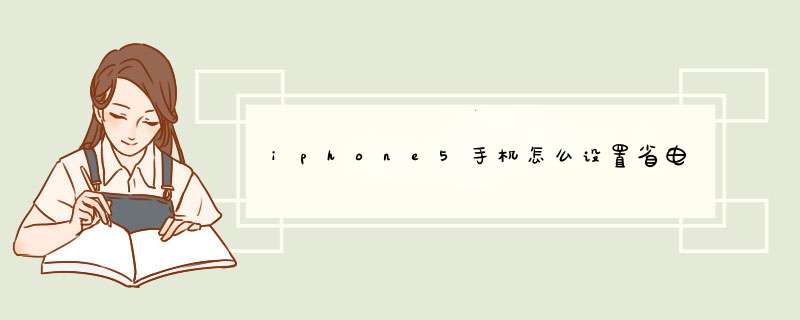
0、如果iPhon5不是使用3G网络,那么一定要关闭3G功能,另外如果使用的事3G网络,可以在不用手机的时候关闭3G网络以节约用到,3G网络是iPhone5手机耗电大户。
1、把默认的开启Siri功能更改一下,没事儿别开。我们都喜欢Siri,但如果不是马上要用,关上为妙,直到要用的时候再打开,Siri也很耗电喔。
2、关掉Ping,听音乐就好了,Ping作为苹果专门为用户打造的音乐分享平台,可以省略的时候省略掉。为省电打算。而且,这个功能在中文版,好像被无情的割舍掉了。
3、关闭邮件推送功能。如果推送(Push)打开,一旦关联邮箱内有邮件,系统会自动将邮件推送到短信中,无形间多用电量。为省电,建议您将Push关上,常常查看邮件就是了。
4、关闭联机下载功能。联机下载功能,可以能让您下载在其他设备上购买的音乐或是视频。不过没事儿的时候您先关了,省电。
5、关掉自动检测时区功能。很多人电池耗电快就是“基于位置”设置时区的功能闹的。所以,经常出差的人,东部时间,中部时间,山地时间,太平洋时间,阿拉斯加时间,夏威夷时间什么的就让它别折腾了,您自己有谱,或者自己调就行了。
6、关掉后台运行程序。
7、调低亮度。你的屏幕也是耗电大户,所以你只能把亮度调低点,对眼睛也好。
8、关掉iPhone5更新提醒提示。如图,把提醒列表(in notification center)中的内容全部“请”到不必提醒(NOT in notification center)的那列中。
关掉iPhone5更新提醒提示
9、关闭本地服务。读取你的地理位置,是需要耗电的,想省电就关掉,非要用不可的时候再开开。
10、关机重启。如果以上所有招数统统失效,就只能重新起。仪器这个东西,有时候还真是说不好怎么弄的。明明设置是对的,就是不干活,重启一遍就神奇般的好了。只是别忘了,关前先备份。
iPhone5的省电不仅和iPhone手机优化有关,也和iPhone5电池保养有一定关系,下面附上iPhone5电池保养知识:
1、iPhone使用锂聚合物电池,不存在记忆效应,因此绝对不需要每次充放电彻底(也就是你随时想充就充)。
2、锂电池每次充放电周期后,电量会减少一点,大约400次充放电周期后会减少到80%。所谓一次充放电周期是指彻底充满和放光,也就是说如果你用了20%的电就充满,要反复5次才算一次充放电周期。
3、由于电池里有芯片计算电量,为了校准,每月应该做一次完整的重放电(即完全充满后用到没电)。
4、只要使用apple的官方电源,充满后会变成直接使用电源模式,不存在过充的问题。
5、锂电池的充电过程就是前80%采用快速充电2小时即可完成,后20%采用连续补充充电也要2小时。这是正常的,不用特别做什么。
iPhone5耗电特别快的一般原因及处理方法:
1、合理安排使用手机的时间是延长电池续航力的最好方法。
2、在手机里安装电源管理软件,合理分配电源。
3、对手机进行省电设置,比如音量调小、震动关闭和亮度调低等。
4、及时清理后台运行程序。
二,iPhone省电的一些技巧:
1,关闭“定位服务”中的“系统服务”: 在“设置 – 定位服务 –系统服务”中,将此页不需要的选项关闭。
2,关闭“多任务应用程序“。在运行过应用程序后,及时将多任务中的应用程序清理掉,快速两次点按“主屏幕按钮”,按住下方的应用程序图标,待抖动后,点按红色“一”清空。ios7操作系统,清理后台方式变化成为:快速两次点按“主屏幕按钮”,按住屏幕中间出现的应用程序图标轻轻往上一推即可关闭后台,也可以同时几个手指同时关闭多个后台应用程序。
3,关闭“自动亮度调节”:如果不需要手机屏幕亮度随着光线强弱自动调节,可以在“设置 – 亮度”中,将“自动亮度调节”关闭。
4,关闭“通知”。关掉不必要应用程序的通知功能,会节省很多电池电力,可以在“设置 – 通知”中,关闭相应不需要的通知。
5,关闭iCloud的“文稿与数据”。在“设置 – iCloud – 文稿与数据”中,将“文稿与数据”功能关闭。
6,关闭“诊断与用量”。在“设置 - 通用 - 关于本机 – 诊断与用量”中,点按选择“不发送”。
回答不容易,希望能帮到您,满意请帮忙采纳一下,谢谢 !
1设置—>隐私—>定位服务—>系统服务,除了最后一个指南针校准之外全部关掉。
这些都是没什么实际用处的东西,如果不关掉的话,手机GPS会一直发送和接收数据,相当耗电,而且即便关闭了定位,当你使用这些软件的时候,都会弹出提示开启定位,你再开启就是了,虽然麻烦点,但是省电啊。
2设置—>通用—>日期与时间—>把自动设置关掉
本来就在一个地方,何必让它搜索你呢,你不关掉,手机终端会一直搜索现在你的位置,然后根据位置的不同自动调整时间,费电啊。
3通用—>关于本机—>诊断与用量—>选择不发送
这个选项在激活的时候会弹出来,一般都会选择不发送。如果选择自动发送的话,手机使用中出现的系统问题它都会自动记录下来,然后自动发送给苹果服务器,这个也是个耗电元凶,建议关闭,当然,可能大部分IP5用户都已经选择了“不发送”。
4设置—>亮度与壁纸—>关掉自动亮度调节
关掉吧,自己手动调节到一个合适的亮度,就行了,省电是王道。
省电模式开启/关闭教程
① 依次进入设置>电池;
② 将「低电量模式」开关开启即可进入省电模式。
省电模式开启后,右上角电池图标会变成**,并自动显示电量百分比,打开后,将停用邮件获取、后台应用程序刷新与自动下载,并减弱或关闭部分视觉效果。在低电量模式下充电,至80%时会自动关闭低电量模式。
扩展
iPhone 手机省电技巧(一)
对于目前 iPhone 用户来说大家基本上都把手机系统升级到 iOS 7 系统了,其中部分用户已经更新到最新的 iOS 711。一位同事刚刚更换了一部土豪金 5s。对于这位长期使用安卓手机的同事来说,更换苹果设备绝对是付出了很大的勇气,不过正当他新鲜感还没过的时候,一个问题却出现了,那就是掉电太快,玩了几分钟游戏就掉了 10% 的电量,这实在是让他头疼不已。
关闭 Siri
那么我们怎样才能让 iPhone 设备省电呢?有些用户会说,下个第三方的电池管理软件不就行了,虽然第三方的软件会起到一定作用,但是这些软件打开后本身也会使 iPhone 设备掉电,所以长期使用并不是长久之计。所以我们需要通过简单的设置来使 iPhone 省电。首先要说的是关闭一项用处不大的功能,那就是苹果的语音助手 Siri,关闭的方式非常简单,我们只需要点击“设置”之后就会看到“ Siri ”的选项,点击进入之后选择关闭即可。
关闭 Wifi、蓝牙、AirDrop
接下来我们继续关东西,熟悉 iOS 7 的用户都知道我们只需要从手机底部向上滑动就可以拉出快捷键的功能菜单,虽然很实用,但是里面诸如“ Wifi、蓝牙、AirDrop ”等无线通讯在不使用时最好保持在关闭状态,其中 AirDrop 功能是用于在多台设备支架分享文件用的,我们只需要将文件拖动到使用该功能的好友的头像上就可以进行一对一的额文件传输,但是耗电也是非常大的,所以在不实用的情况下我们还是关闭为好。(PS:AirDrop 功能目前仅支持 iPhone 5 以上的设备)
iPhone 手机省电技巧(二)
对于 iPhone 用户而言,其中很多人性化的功能是他们选择这款手机的原因之一,比如 iPhone 自动的很多程序会发出弹窗,或者当我们安装某个应用程序后会提示用户是否推送提示等等,对于喜欢看新闻和玩游戏的玩家来说,往往都会把这个设置打开,虽然方便了我们操作体验,但费电的问题却开始蔓延。所以我们不妨把这个设置关闭,首先用户需要点击“设置”然后选择“通知中心”,进入之后我们只需要进行选择性的关闭就可以了。当然除了常规的设置之外,我们往下拉菜单还可以选择关闭一下用处不大的应用提醒。
关闭移动网络
接下来要说的是 iPhone 中一个耗电比较严重的设置,那就是“蜂窝移动网络”选项,这个选项是用户使用率最高的,因为我们在外面上网时经常要打开蜂窝数据才行,有的用户觉得自己流量比较多,所以打开之后经常会忘了关闭蜂窝数据,随意直接导致耗电非常严重。所以建议当我们不上网时最好关闭蜂窝数据,设置起来也很简单,首先我们点击“设置”,然后选择“蜂窝移动网络”,进入之后可以在不需要网络时选择关闭“蜂窝移动数据”和“启用 3G ”这两个选项。此外,向下拉菜单还可以关闭一部分实际并不需要蜂窝网络应用的程序。
关闭移动数据
这两个设置的开与关对于省电尤为重要,毕竟对于现在的智能机用户而言,手机上网以及消息提醒是非常重要且必要的功能,但个人认为当我们处在非公共网络环境下且没有充电电源时,还是把一下耗电量比较大的设置关闭为好。
iPhone 手机省电技巧(三)
接下来要说的是对于上班人群使用 iPhone 手机经常用到的一个选项,但耗电量也非常大,这个经常使用的东西就是邮件推送,对于经常收发邮件的用户来说,这个功能非常重要,但同时带来的问题也非常严重,身边的同事经常会插着充电宝使用手机,问他什么原因,他会说邮件太多了,老开着推送太费电了。所以建议在我们不需要在收到邮件时立刻获得推送,我们不妨把这个功能关闭,点击“设置”、选择“邮件、通讯录、日历”选项,进入后关闭“获取新数据”的推送,然后进入“获取新数据”菜单,向下拉动,然后我们就可以自己选择获取邮件信息的间隔、比如每 15 分钟、每 30 分钟、没小时或手动。这项设置关闭后会解约不少电量。
邮件、通讯录、日历推送关闭
定位服务关闭
另外,熟悉 iPhone 手机的用户对于定位服务也是非常喜爱,但同样耗电非常大。所以我们可以对相关的应用程序进行选择性的关闭定位服务。首先我们需要点击“设置”之后选择“隐私”再点击“定位服务”,之后就可以选择关闭一些用处不大的应用定位服务了。
选择性关闭应用软件的定位服务
关闭常去地点
打开限制广告跟踪
除此之外,我们还需要关闭“设置 - 隐私 - 定位服务 - 系统服务 - 常去地点”下的开关。连网后在“隐私” - “广告”下打开“限制广告跟踪”开关。这样的设置虽然对于用户的体验度所有下降,但却相当省电,俗话说得好,鱼和熊掌不可兼得,既然要省电、要长时间待机,我们就要抛弃一些功能了。
iPhone 手机省电技巧(四)
在我们经常使用的显示日期和时间设置中也存在费电的选项,所以我们要继续关闭,当然关闭后并不影响使用,首先我们点击“设置”之后选择“通用”接下来点击“日期与时间”关闭菜单中的“自动设置”时间选项。
关闭时间日期自动设置
关闭后台应用刷新
此外,iOS 7 系统支持“真正的后台持续运行”,但是很多应用程序都在使用上文中提到的“推送”功能来说实现这个选项,所以我们需要选择性的来关闭一些不经常使用的程序,或者完全关闭“后台程序刷新”功能。不过单一的关闭这个功能还是不够的,我们还需要在“设置” - “ iTunes Store 和 App Store ”中关闭自动下载选项的更新。
关闭更新提醒
关闭手势小功能
除此之外,使用 iPhone 的用户会经常使用一个小功能来保护我们的 Home 键,这个功能就是“ AssistiveTouch ”,虽然这个功能十分好用并且节省了 Home 键的使用率,但经常开着也会费电,不过这个功能关闭与否还是用户自己来决定好了。关闭的设置同样简单,点击“设置” - “通用” - “辅助功能” - “ AssistiveTouch ”即可关闭。
iPhone 手机省电技巧(五)
接下来要关闭的东东在“定位服务”中的“系统服务”里,依次选择设置 -- 隐私 -- 定位服务 --- 系统服务(在最下面),除了最后一个指南针校准之外全部关掉,这些都是没什么实际用处的东西,如果不关掉的话,手机 GPS 会一直发送和接收数据,非常非常耗电。
关闭无用的系统服务
关闭诊断与用量
另外,iPhone 有一个很人性化的设置,那就是如果我们的手机系统出现这样或那样的问题之后,只要用户打开“诊断与用量”设置中的自动发送功能,iPhone 就会自动记录问题,然后自动发送给苹果服务器,这个功能也是耗电的元凶之一。所以我们还是把这个功能关闭为妙。设置的步骤依次为“设置 - 通用 - 关于本机 - 诊断与用量”选择不发送即可。
关闭动态效果
另外 iOS 7 系统还提供了很多动态效果,比如壁纸以及弹出提示栏感应机身的移动而移动的效果等等,这些功能虽然好看,但却十分费电,所以我们还是关闭为妙。设置步骤依次为“设置 - 通用 - 辅助功能 - 打开减少动态效果”选项即可。当然如果用户不介意关闭 iOS 7 系统的特效,我们还可以打开“增强对比度”,通过这两个设置,我们可以有效的减少费电状况。
iPhone 手机省电技巧(六)
最后我们来说说大家经常使用的电话功能以及照片设置,在这两个选项中,我们关闭或设置一些选项就可以进一步提升电池的使用率。首先我们点击“设置 - 通用 -Spotlight 搜索” 进入菜单之后我们要选择性的关闭一下不需要在主页进行搜索的项目,这样可以有效的节省电量。另外,在“设置 - 电话(或者短信、FaceTime)”中找到“黑名单”可在这三个选项中屏蔽某些陌生号码的来电和短信。此外,点击通话记录或短信记录后,菜单的后方会出现“ⓘ”(圈 i)里面也可选择“阻止此来电号码”将其加入黑名单。
关闭 Spotlight 搜索
设置黑名单
另外,iPhone 手机还提供了很多分享功能,照片就是其中之一,还是建议关掉。点击“设置 - 照片与相机”,如果我们不需要将照片与您其他苹果设备上的用户通过“照片流”分享,我就可以关闭“我的照片流”和“相片共享”功能。
设置电话阻止功能
关闭照片流
总的来说,通过上述设置这些设置可以有效的节省 iPhone 手机的用电量,其中某些用处不大的设置我们可以关闭或打开。
欢迎分享,转载请注明来源:品搜搜测评网

 微信扫一扫
微信扫一扫
 支付宝扫一扫
支付宝扫一扫
